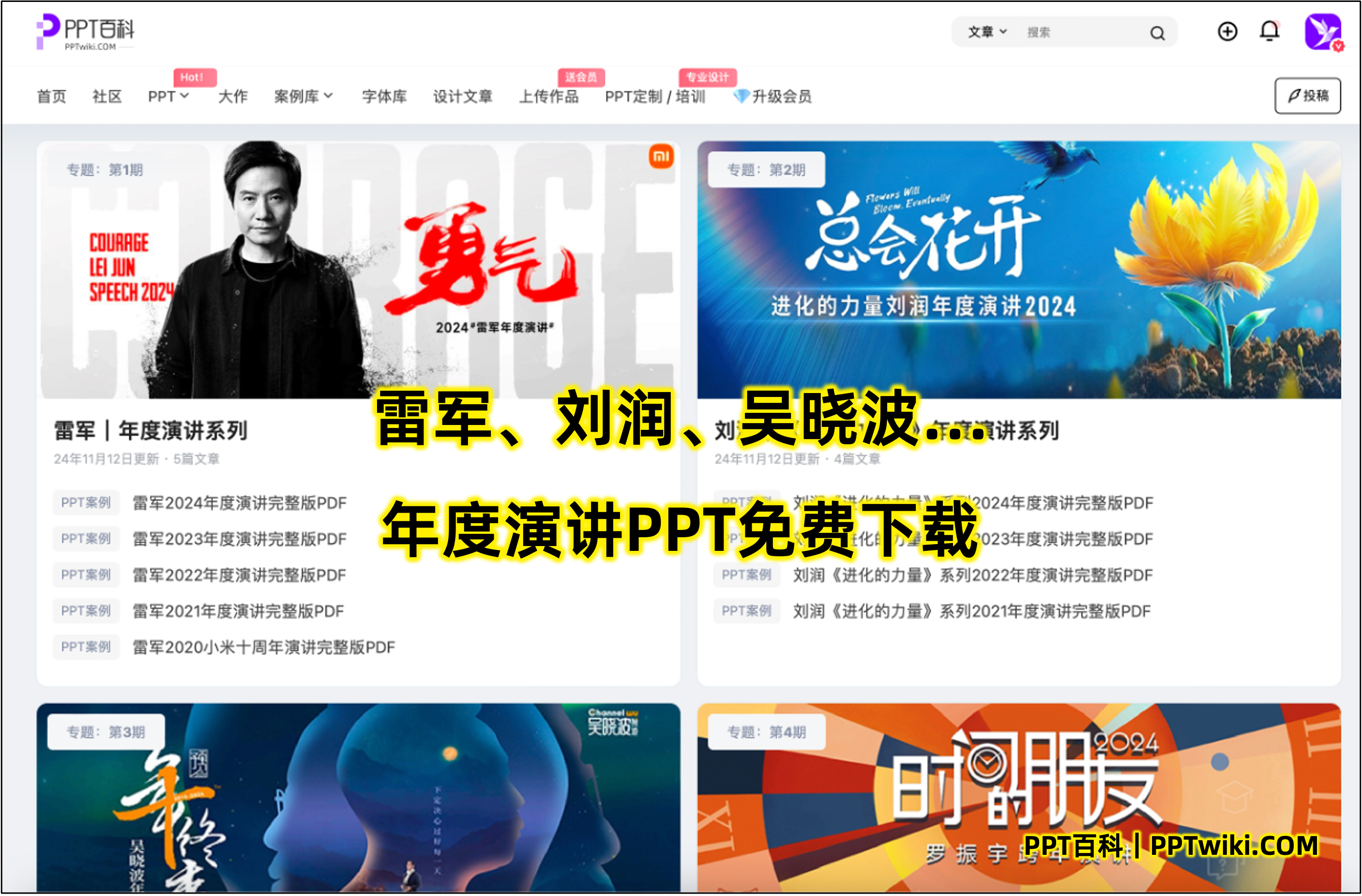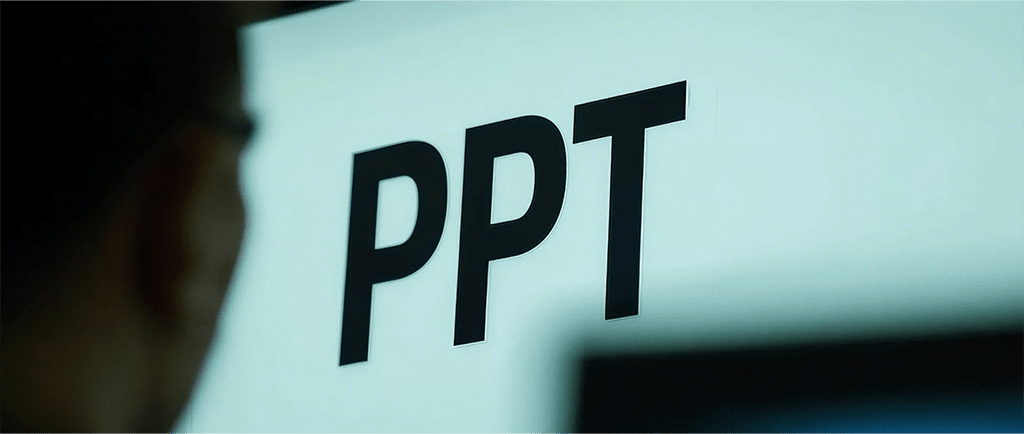
这个技巧在日常的PPT制作和演讲过程中非常有用,能够帮助你更加灵活地展示信息,不仅提升演示效果,还能增强观众的关注度。无论是为了临时调整展示内容,还是为了有目的性地呈现不同版本的PPT,隐藏幻灯片内容都能派上大用场。
为什么要隐藏PPT中的幻灯片内容?
在制作PPT时,我们往往会遇到不同的情境,需要针对不同的受众展示不同的内容。比如,你在做一个公司汇报的时候,可能会有些信息只是部分领导需要知道,而不适合对所有人展示。这时候,隐藏部分幻灯片内容就显得尤为重要了。
隐藏幻灯片的好处:
- 节省演示时间:当你不需要展示某些内容时,可以将其隐藏,避免浪费时间在不必要的内容上。
- 简化演示:有些幻灯片可能过于冗长或者涉及的内容较为复杂,可以通过隐藏不需要展示的幻灯片,使整个PPT看起来更加简洁。
- 灵活应对不同需求:在不同的场合,可以根据需要快速切换幻灯片,隐藏不适合当时环境的内容。
- 确保数据安全:如果PPT中包含敏感信息,临时隐藏某些幻灯片也是一个非常有效的防范措施。
如何在PPT中隐藏幻灯片内容?
隐藏幻灯片内容的方式有很多种,下面我会给大家详细讲解几种常见的隐藏方法,帮助你根据实际需要选择合适的操作。
方法一:直接隐藏幻灯片
这是最简单也是最常见的方式。如果你想临时隐藏某一张幻灯片,而不删除它,可以采用以下操作步骤:
- 打开PPT文件,选中你要隐藏的幻灯片。
- 在幻灯片的左侧面板中,右键点击该幻灯片,选择“隐藏幻灯片”选项。这个幻灯片就会变成灰色,表示已被隐藏。
- 隐藏的幻灯片在放映时将不会显示,但它依然存在于PPT文件中,随时可以恢复。
方法二:利用“跳过幻灯片”设置
有时候,我们可能需要在演示过程中跳过某些幻灯片,但并不想完全隐藏它们。这时可以利用“跳过幻灯片”的设置,轻松跳过某些幻灯片而不影响整体演示流程。
- 选中你想跳过的幻灯片。
- 在“幻灯片放映”选项卡中,找到“设置放映”按钮。
- 在弹出的对话框中,勾选“跳过此幻灯片”选项。
通过这种方式,你可以将某些幻灯片标记为跳过,并且在PPT演示过程中不显示它们。这样做的好处是,其他幻灯片仍然可以按正常顺序播放,只是跳过了某些幻灯片。
方法三:使用“动画”效果来隐藏内容
如果你需要更灵活的控制,或者只是想隐藏幻灯片上的部分元素(如文本框、图片等),你可以通过动画效果来实现。例如,你可以将某些内容设置为“淡出”或“消失”,让它们在展示时不被看到,增加演示的互动性和趣味性。
- 选择要隐藏的文本框或图片。
- 在“动画”选项卡中选择适合的动画效果,如“消失”或“淡出”。
- 设置动画的触发条件(例如,点击时或自动播放时)。
通过这种方式,你不仅可以隐藏整个幻灯片,还可以控制具体的内容在什么时候出现或消失,增强演示的灵活性。
方法四:创建多个版本的PPT
如果你的PPT需要根据不同的受众或者场合调整内容,可以通过创建多个版本的PPT来实现。这种方法适合那些需要完全不同内容展示的场景,例如公司汇报、产品发布等。
你可以通过以下步骤制作多个版本的PPT:
- 创建一个基础版本的PPT。
- 根据需要创建不同的幻灯片版本,可以使用“隐藏幻灯片”的方式来快速调整哪些内容显示、哪些内容隐藏。
- 另存为多个版本,并根据实际需要选择合适的版本进行展示。
这样,你就能够在不同的场合展示不同的PPT内容,避免因为内容不合适而影响演讲效果。
方法五:用超链接隐藏幻灯片内容
另一个巧妙的方式是使用超链接来隐藏幻灯片。这种方法适用于你希望幻灯片中的某些内容仅在特定条件下展示的场景。通过超链接,你可以将某些幻灯片与特定的触发条件绑定,只有在点击某些元素后,相关幻灯片才会显示。
- 在PPT中选择需要作为触发条件的元素(如按钮、图片、文本框等)。
- 设置超链接,链接到你希望隐藏的幻灯片。
- 在触发条件下,该幻灯片将会显示,其他情况下则不会出现。
这种方法可以在一定程度上增强PPT的互动性和专业感,适用于一些复杂的演示场景。
小技巧:使用PPT模板隐藏幻灯片内容
如果你在设计PPT时使用了PPT模板,可以结合模板的功能来更方便地隐藏内容。一些高级模板提供了幻灯片显示控制的功能,比如可以在某些页面上添加“显示/隐藏”按钮,帮助你快速切换内容,尤其适用于需要动态演示的场合。
这种方法不仅能让你在演示过程中随时调整内容,还能提升PPT的专业度和交互性。如果你正在使用一些较为复杂的PPT模板,务必了解模板中是否包含此类功能。
结束语
隐藏PPT内容的技巧可以帮助你在演示过程中更加灵活地控制展示内容,避免信息过载,确保观众的注意力集中在关键点上。无论是通过直接隐藏幻灯片、使用动画效果,还是利用超链接等方式,都能为你的PPT增色不少。
如果你希望了解更多PPT设计技巧,或者寻找更专业的PPT模板,欢迎访问【PPTwiki.com】——这里有丰富的PPT模板、背景图片、课件资源和前沿设计秘籍,帮助你在PPT制作中更得心应手。快来体验一键生成PPT的便利,深入探索最新的PPT设计趋势,提升你的演示效果吧!